
豆知識
Android(アンドロイド)のバックアップとは?取り方など! | スマホスピタル

・Androidのスマホも同じ!故障する時はしてしまいます!
スマホを使用する際に気を付けておくことはまず第一に“故障をさせない・予防をする”ことにはなりますが、
どうしても壊れてしまったりする可能性というのは付き纏うものにはなってしまいます。
故障内容もいろんなケースがあり、例えば…
・「落としてしまって画面が割れてしまって操作が出来ない・表示が正しくされなくなった・画面が真っ暗」などの場合であれば画面の破損(液晶破損)
・「電源が入らなくなった・電源は入るが再起動を繰り返して進まない」などの起動不良
・「水の中に落としてしまった・水がかかってしまった」などの水没
などがあります。
・故障してしまった際、より安心できるように“バックアップ”は大事
当店スマホスピタルは修理店になりますので、画面交換や水没復旧作業や各種パーツ交換の修理を承っており基本的には修理が出来るものがほとんどになります。
が、やはり精密機器になるので完全に壊れてしまっていて治らない場合もございます。
基盤が完全にショートしてしまっていて焼けてしまっていたりするとお手上げの状態になることも正直なところあります…
修理に持って来られるお客様のほとんどは“中身のデータが大事”な方がほとんどです。
スマホスピタルでは基本的にデータそのままでのお返しをさせて頂くため最善を尽くしておりますが、
修理不可であったり治らなかった場合中身のデータを取り出したりすることができない状態でお返しすることもあります。
ただし、普段から“バックアップ”を取っていた場合は別になります。
“バックアップ”というのは『万が一突然壊れてしまったりした時に残していれば中身は助かる』ものと思っていただければ良いです。
もちろん壊れてしまってからでは遅く、事前に取っておく必要はあります。
これを取っているか取っていないかで普段からの安心感はかなり変わってきますし、“端末は買えるけど、データは買えない”と思って頂ければわかりやすいかと思います。
今回はそんなAndroidスマホにおけるバックアップの重要性のお話になります。
・Androidのバックアップの機能や取る手段や方法
さて、冒頭にも説明した通りAndroid(アンドロイド)のスマホはGoogleの“Android OS”を使っております。
なのでどの機種でも基本的にはGoogleのアカウントが必要になり、今まで持っていなかった場合でもアカウントを作成してから使用することになりますので
Androidユーザーの方は基本持っていると思います。今回の方法ではGoogleアカウントが“必須”になります。
GoogleアカウントではGmailが使えたりする以外にも色んなことができますので紹介します!
・写真のバックアップを取れる“Googleフォト”
写真を結構撮ったりする方に取ってはそれが思い出になりますので重要視されている方も多く、
消えてしまったり残っていなかったりと非常に嘆かれる方も多いですよね。
Googleフォトに残しておくと基本的には無料で無制限で残すことが出来ます。
あとはアカウントでログインすることができればPCから閲覧・管理をすることもできたりと非常に便利なものになります。
・スマホに入っている連絡先などをGoogleアカウントに残しておくことができる
スマホに電話番号やメールアドレスなど残っている状態で、Googleのアカウントに同期をすれば連絡先などの情報を残しておくことができます。
よく勘違いされているのが『SIMカードを差し替えれば電話帳やその他データも全てそのまま使える』ということで、
各社キャリアのSIMカードというのはただの“回線を使うための許可証”に過ぎないという事を覚えておいてください。
SIMカードを差し替えれば(端末に対応しているもの)“自分の電話番号の情報”などはその端末に反映されるので、
電話をかければそのSIMカードが入っている端末にかかってきますが、そのまま移行可能なのはそれだけです。
他の連絡先やその他もろもろのデータは端末依存になるという事を覚えておくと良いです。
ただ、このGoogleアカウントに事前に残しておくと新しい端末でログインできればそこから復元が可能、元通りになりますので非常に有難い機能になります!
お仕事で電話をよくされる方で、連絡先など消えてしまうと困る方などは必ず残すことをオススメします!
・LINEのトーク履歴もGoogleアカウントに残しておくことができる
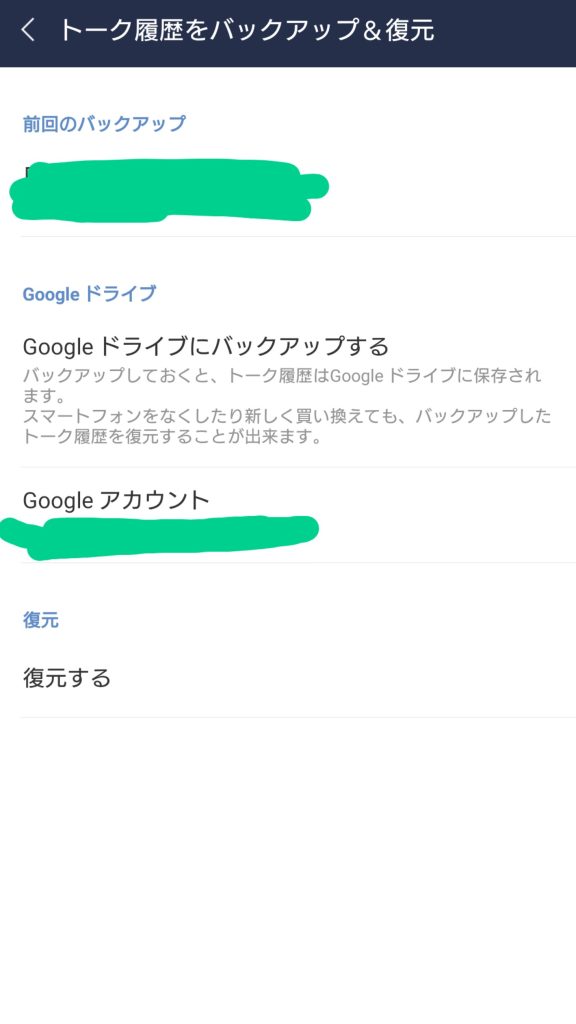
↑トーク履歴バックアップ画面
スマホの連絡をほとんどLINEでしている方が多く、トーク履歴も重要視している方も多くはありません。
LINEの通常の引継ぎであれば“アカウントの引継ぎ”だけしっかりできれば友達リストなどはそのままで戻ってきますが、
トーク履歴を残したい場合は別にバックアップの作業が必要になります。
方法としてはLINEを開きます。
【設定】→【基本設定のトーク】→【トーク履歴のバックアップ・復元】→【Googleドライブにバックアップする】
の順番で残すことが出来ます。
この際にも必要なのがGoogleアカウントで、そのアカウントにバックアップを残しておくことで新しい端末でログインした際にトーク履歴も元に戻すことが出来ます
(送られた・送ってきた写真は残りませんので、予め写真を保存しておく必要があります)
トーク履歴を新しい端末に持ってくる場合はログイン後【復元】を押すことで戻すことが出来ます。
※機種やバージョンによっては方法なども変わる可能性もありますが基本的にはこれで大丈夫です。
以上のようにGoogleのアカウントがあるだけでいろんなことができ、これらに関してはPCが必須ではないのでお使いのスマホだけですることができます。
普段からしっかり取っておくだけでもより安心してスマホを使うことができますのでこまめに取っておくようにしてください!
・Androidのスマホの場合、SDカードにバックアップする方法も!
ほとんどの機種でAndroidの場合“SDカード”(micro SD)”を入れることが可能になります。
SDカードに関しては別売りにはなりますが、今では大容量のSDカード等であってもそこまで値段がするものではなく、
SDカードが使えることはAndroidスマホの特徴の一つでもあるので活用するべきだと思います。
写真や動画、それから音楽などもSDカードに残すことができます!
写真に関しては先述のGoogleフォトに残したうえでSDカードにも残しておくと二重でバックアップを取ることが可能ですので非常に便利なものになります。
AppleのiPhoneの場合はSDカードは使えないのでクラウドサービスやPCに残す事しかできないので、そういった意味でもアドバンテージとなります。
是非有効活用してください!
ちなみにSDカードも各社様々なメーカーから発売されており、容量なども様々です。
購入時しっかり確認して頂きたいことが、
・しっかりスマホで動作する商品かどうか
・よくわからないメーカーのものは買わない
・安いからと言ってあまり信用しない(ちゃんと動かない可能性や壊れやすかったりする場合もありますので)
この辺りになります。購入時の参考程度にしていただければ幸いです。
今回はAndroidのスマホでも他のスマホでも基本的に非常に大事なバックアップのお話となりました。
バックアップの取り方が分からなかったり、何か不明な点などありましたら
スマホスピタル大阪梅田店までお問合せ下さいませ!
もちろん修理のご依頼やお問合せもお待ちしておりますのでよろしくお願いします!

CONTACT
お気軽にお問い合わせください
ご使用中のスマホの故障・水没・再起動の繰り返しなど、不具合に関するご質問やスタッフ募集、フランチャイズ加盟店募集、法人契約についてなどお気軽にお問合せください。確認次第、メールでご返信させていただきます。









